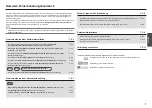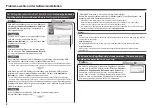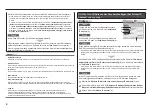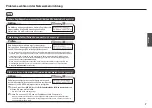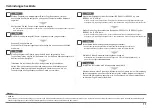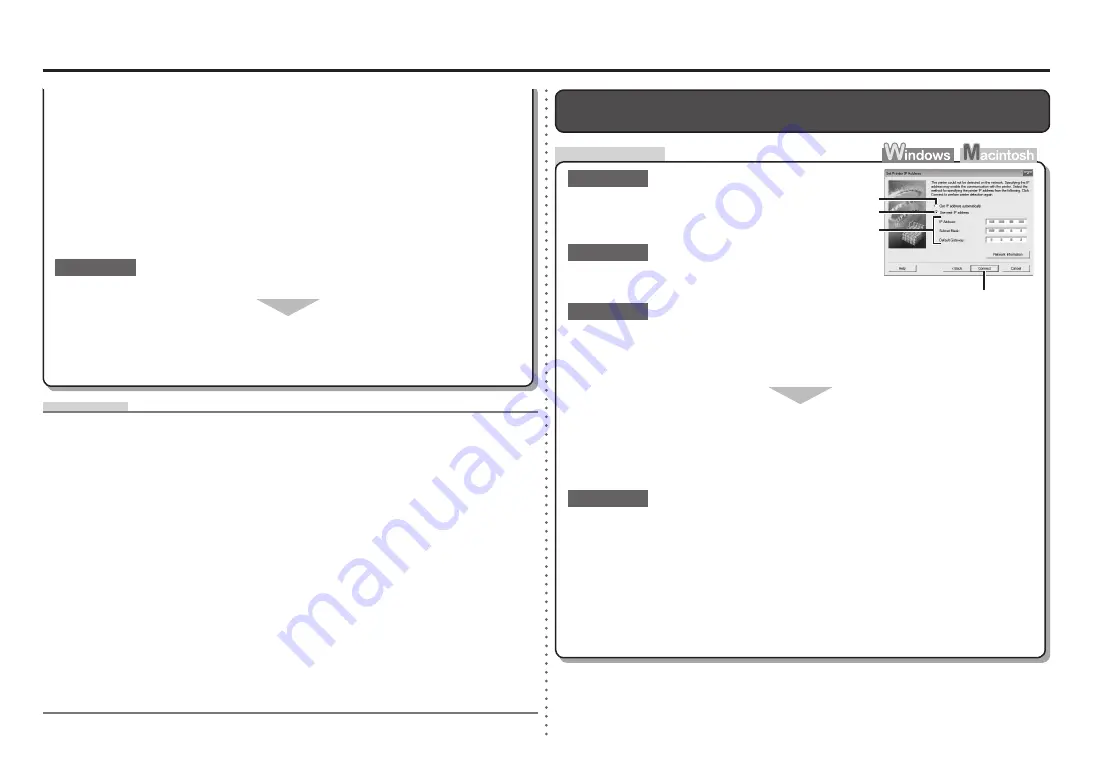
2
3
1
A
C
B
D
Controllo
Glossario
Funzione DHCP
•
Funzione che consente di assegnare automaticamente le informazioni richieste (indirizzo IP e così via)
ai computer, alle stampanti o agli altri dispositivi collegati alla rete.
Indirizzo IP
•
Un identificativo numerico assegnato a ciascun computer o dispositivo di rete connesso a una rete.
Viene visualizzata la schermata
Imposta Indirizzo IP della stampante
(Set Printer IP Address)
Chiave di rete
•
Una password di cui si richiede l'impostazione per impedire l'accesso non autorizzato alla
comunicazione.
Accertarsi di seguire "Elenco di controllo della
connessione" a pagina 11, quindi fare clic su
Connetti
/ Collega (Connect)
(A).
Controllo 1
Quando si ottiene un indirizzo IP automaticamente, verificare che la funzione DHCP del
punto di accesso sia attiva.
Per ulteriori informazioni su come verificare le impostazioni del punto di accesso, consultare il
manuale fornito con lo stesso oppure rivolgersi al relativo produttore.
•
Abilitare la funzione DHCP del punto di accesso, selezionare
Ottieni automaticamente
l'indirizzo IP (Get IP address automatically)
(B), quindi fare clic su
Connetti /
Collega (Connect)
(A).
Per ulteriori informazioni su come modificare le impostazioni del punto di accesso, consultare il
manuale fornito con lo stesso oppure rivolgersi al relativo produttore.
•
Controllo 3
Spegnere il punto di accesso, riaccenderlo, quindi fare
clic su
Connetti / Collega (Connect)
(A).
Controllo 2
Se il problema persiste anche dopo avere effettuato i Controlli 1 - 3, attenersi alla
seguente procedura per specificare l'indirizzo IP.
Controllo 4
Immettere il valore che si desidera specificare per
Indirizzo IP (IP Address)
,
Subnet Mask / Sottorete (Subnet Mask)
e
Gateway predefinito (Default
Gateway)
o
Router
(D).
Fare clic su
Connetti / Collega (Connect)
(A).
Selezionare
Usa il prossimo indirizzo IP (Use next IP address)
(C).
Controllo 4
La funzione firewall del software di protezione è attiva?
È possibile che sullo schermo del computer venga visualizzato un messaggio che
avvisa che il software Canon sta tentando l'accesso alla rete.
Se viene visualizzato tale messaggio di avviso, impostare il software di protezione in
modo che consenta sempre l'accesso.
Indirizzo MAC
•
Numero univoco assegnato a ciascun dispositivo di rete.
Filtro indirizzo MAC
•
Funzione che blocca l'accesso da parte di dispositivi wireless non autorizzati salvando gli indirizzi MAC
di particolari dispositivi wireless computer stampanti e così via al punto di accesso.
Firewall
•
Un sistema che consente l'utilizzo protetto dei computer collegati a internet e alle reti aziendali.
Protegge i computer e le reti aziendali dall'accesso non autorizzato, o limita l'accesso non autorizzato
alle reti aziendali e a Internet.
Impostare il punto di accesso in modo che accetti l'indirizzo MAC del dispositivo.
Per ulteriori informazioni su come modificare le impostazioni del punto di accesso, consultare il
manuale fornito con lo stesso oppure rivolgersi al relativo produttore.
•
Per verificare l'indirizzo MAC del dispositivo, stampare la
Pagina di configurazione di rete
(Network Configuration Page)
, quindi controllare l'
Indirizzo MAC (MAC Address)
. Per
stampare
Pagina di configurazione di rete (Network Configuration Page)
, selezionare
Impostaz. periferica (Device settings)
utilizzando il pulsante
Menu
, quindi selezionare
Impostazioni LAN (LAN settings)
>
Stampa dettagli LAN (Print LAN details)
utilizzando i
pulsanti
[
,
]
e
OK
.
•